要用电脑远程控制手机,首先需在手机上安装远程控制应用,如TeamViewer, AirDroid或AnyDesk。然后在电脑上也安装对应的软件或访问相应的网站。启动手机上的应用,获取连接码或ID,通过电脑端软件输入这些信息,建立连接后即可开始远程控制手机。

选择合适的远程控制软件
常见的手机远程控制应用
- TeamViewer: 提供跨平台支持,允许用户从任何电脑或移动设备远程访问和控制Android和iOS设备。TeamViewer被广泛认为用户界面友好,设置简单。
- AnyDesk: 以其高速连接和流畅性能闻名,支持多种操作系统包括Android和iOS。AnyDesk特别适用于需要传输大量数据或进行长时间远程操作的场景。
- AirDroid: 主要针对Android用户,允许通过网络远程管理手机,传输文件,发送短信,甚至接听电话。AirDroid的个人版免费提供基本功能,商业版则提供更多高级功能。
比较不同远程控制软件的优缺点
- TeamViewer:
- 优点: 易于使用,安全性高,提供端到端加密。支持几乎所有的操作系统。
- 缺点: 在非商业用途外,较高的成本可能是一个限制因素。
- AnyDesk:
- 优点: 连接速度快,性能稳定,对网络波动的容忍度高。适合技术支持和IT维护。
- 缺点: 用户界面不如竞争对手直观,初学者可能需要时间适应。
- AirDroid:
- 优点: 特别适合Android用户,提供广泛的设备管理功能,基本版本免费。
- 缺点: 在iOS上的功能受限,且依赖网络环境,安全性较其他选项稍逊一筹。
安装和配置远程控制应用
在手机上安装远程控制应用的步骤
- 选择应用: 根据手机操作系统(如Android或iOS)和远程控制需求,选择合适的远程控制应用,如TeamViewer, AnyDesk或AirDroid。
- 下载和安装: 访问手机的应用商店(如Google Play Store或Apple App Store),搜索所选应用,点击安装。确保下载的是官方版本以避免安全风险。
- 设置访问权限: 安装应用后,根据应用要求设置必要的权限,如屏幕录制、存储访问和联系人访问等。这些权限允许应用完整地执行其功能。
在电脑上配置远程控制软件的指南
- 下载软件: 访问所选远程控制软件的官方网站,下载适用于您电脑操作系统的软件版本。确保从官方网站下载以防止安全威胁。
- 安装软件: 打开下载的安装文件并遵循安装向导的指示完成安装过程。在安装过程中,选择任何必要的组件和配置选项,如自动启动和快捷方式创建。
- 配置连接设置: 启动软件后,进行初次设置,包括配置网络设置和设置密码保护等。在某些软件中,还需要创建账户或注册以使用远程控制服务。完成这些设置后,你的电脑将准备好连接到远程设备。

建立远程控制连接
如何从电脑连接到手机
- 启动远程控制软件: 在电脑上打开已安装的远程控制软件,如TeamViewer或AnyDesk。
- 输入接入码或ID: 在手机远程控制应用中获取设备的接入码或ID,然后在电脑软件的相应字段中输入这些信息。这些码通常在手机应用的主界面显示。
- 确认连接: 输入手机的接入码或ID后,可能需要在手机上确认连接请求。确认无误后,电脑将能够访问并控制手机。确保手机屏幕保持解锁状态以便开始远程操作。
解决连接过程中的常见问题
- 连接失败或超时: 检查网络连接是否稳定,确保电脑和手机都连接到互联网。尝试重启路由器或使用更稳定的网络连接。如果使用公共Wi-Fi,考虑切换到个人热点或有线网络。
- 无法识别设备ID或接入码: 确保在输入设备ID或接入码时无误。双检字母大小写和数字,避免输入错误。如果问题持续,尝试重新启动手机远程控制应用并再次生成新的接入码。
- 安全权限提示: 如果在尝试连接时遇到安全权限问题,检查手机的系统设置,确保远程控制应用有权访问必要的功能,如屏幕录制和其他管理权限。在某些设备上,可能需要进入“设置”>“安全”中开启特定的管理员权限。

远程控制的安全考虑
保障远程控制会话的安全性
- 使用强加密技术: 确保远程控制软件支持端到端加密,如AES 256位加密,来保护传输中的数据免受监听和篡改。加密是防止未授权访问的基本要求。
- 双因素认证: 启用双因素认证(2FA)为远程控制会话增加一层额外的安全保障。即使密码被泄露,未经授权的用户也无法访问远程系统,因为他们需要第二种形式的验证。
- 定期更新和补丁管理: 保持远程控制软件及操作系统的最新状态。及时应用安全补丁和更新可以修复已知的漏洞,防止恶意软件或黑客利用这些漏洞进行攻击。
防止数据泄露的策略
- 限制数据访问和分享: 设定严格的数据访问控制策略,确保只有授权用户才能访问敏感数据。避免在远程控制会话中传输敏感信息,如使用加密的数据传输方式和安全的文件分享服务。
- 使用VPN: 在远程控制会话中使用虚拟私人网络(VPN)可以为数据传输提供一个加密的通道,保护数据不被中间人攻击和窥探。
- 监控和日志记录: 启用远程控制软件的监控和日志记录功能,以跟踪所有的会话活动。这有助于检测和响应未授权的访问尝试,以及进行事后的安全审计和分析。
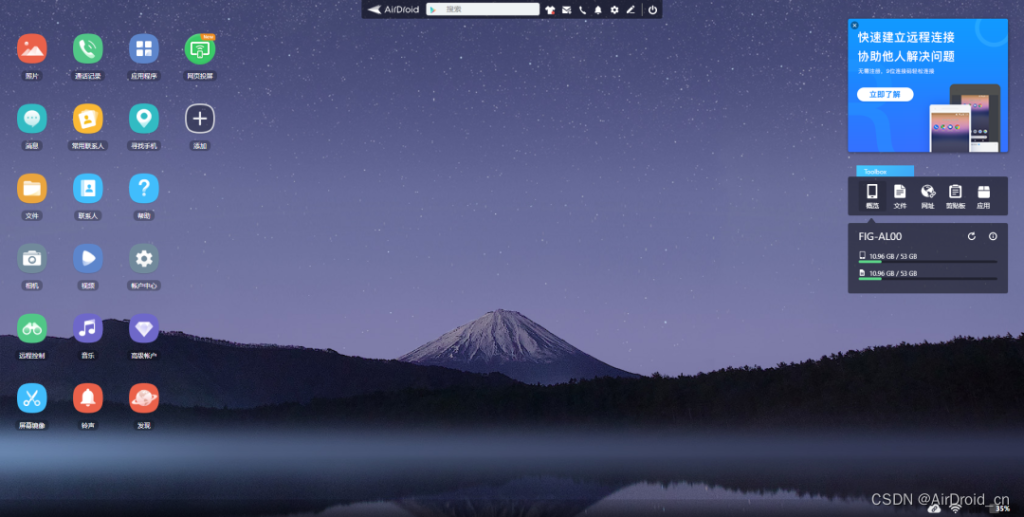
提高远程控制效率的技巧
优化远程操作的方法
- 使用快捷键和命令: 学习并使用远程控制软件的快捷键可以大大提高操作效率。例如,复制和粘贴文件、快速切换控制模式等操作,都可以通过快捷键迅速完成。
- 预设常用工具和应用: 在远程控制软件中预设常用的工具和应用的快捷方式。例如,可以创建桌面快捷方式或在远程控制软件的快速访问工具栏中添加链接,以便快速启动和使用。
- 定制远程桌面环境: 根据需要定制远程桌面的环境,如调整视觉效果设置为最佳性能模式,关闭不必要的动画和特效,以减少资源消耗和提高响应速度。
提升远程访问速度的技巧
- 优化网络连接: 确保使用高速且稳定的网络连接。使用有线连接代替无线连接可以减少延迟和数据包丢失,从而提高远程访问的速度。
- 调整远程控制软件设置: 在远程控制软件中调整图像质量和屏幕分辨率设置。降低传输图像的分辨率和质量可以减少数据传输量,从而提高远程操作的响应速度。
- 关闭不必要的应用和进程: 在远程操作前,关闭目标机器上不必要的应用和进程。这可以释放系统资源,提高远程会话的效率。使用任务管理器查看并结束占用大量资源的后台进程。
远程控制手机需要在电脑上安装什么软件?
要远程控制手机,需要在电脑上安装与手机端相对应的远程控制软件,如TeamViewer, AnyDesk或AirDroid等。这些软件允许电脑通过安全连接控制手机,并执行各种操作。
远程控制手机时需要手机做哪些设置?
在使用远程控制之前,手机需要安装相应的远程控制应用,并在应用中设置允许远程访问。此外,可能还需要在手机的系统设置中启用特定的权限,如辅助功能和其他安全设置,以确保软件可以正确访问手机资源。
如何确保远程控制手机的安全性?
确保远程控制手机的安全性,可以通过使用带有强加密和安全认证的远程控制软件。此外,定期更新远程控制应用和手机操作系统,使用复杂的密码和二次验证,以及在不使用远程控制时关闭相关权限,都是保护手机不被未授权访问的有效方法。
